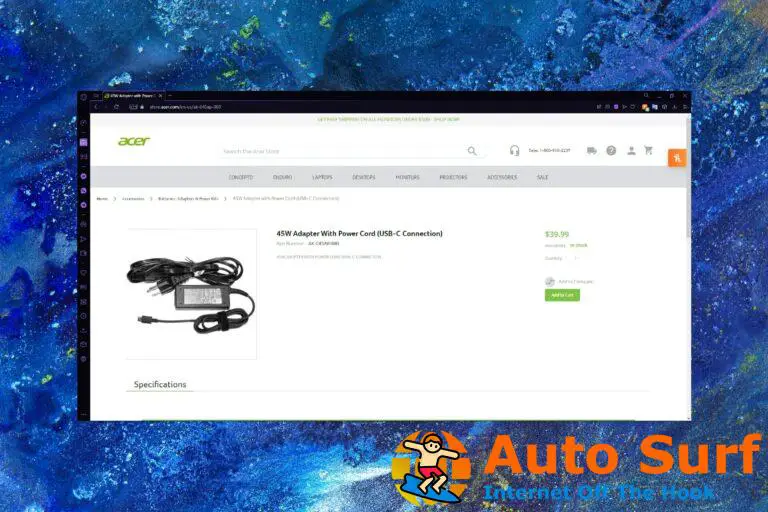- Las aplicaciones que interfieren generalmente causan el error de memoria corrupta de Battleye.
- Borrar la memoria caché es una forma de lidiar con la Battleye memoria corrupta #0.
- Verifica los archivos del juego si tu problema ocurre cuando juegas un juego de Steam.
- Conseguir el ¿Memoria corrupta #0 mientras jugaba Fortnite? Revisa tus aplicaciones en segundo plano.
Los juegos multijugador en línea se han vuelto cada vez más populares a lo largo de los años, pero las trampas y la piratería siguen siendo problemas importantes que pueden arruinar la experiencia de juego de muchos jugadores.
Para combatir esto, se ha desarrollado un software antitrampas como BattlEye para detectar y prevenir las trampas en los juegos. Sin embargo, a veces, los jugadores pueden encontrar el error de memoria corrupta de BattlEye, que puede evitar que jueguen.
Este artículo explorará las causas y lo que puede hacer para solucionar el problema.
¿Por qué aparece el error de memoria corrupta de BattlEye?
El error de memoria corrupta de BattlEye generalmente ocurre cuando el software antitrampas de BattlEye detecta que la memoria del juego se ha dañado. Esto puede suceder por muchas razones, que incluyen:
- Problemas de hardware – La memoria del juego dañada puede ser causada por problemas de hardware como RAM defectuosa, un disco duro defectuoso o sobrecalentamiento de los componentes de la computadora.
- Conflictos de software – A veces, los conflictos entre las aplicaciones de software o los controladores pueden dañar la memoria del juego. Por ejemplo, si tiene varios programas antivirus ejecutándose simultáneamente, pueden interferir entre sí y causar problemas de memoria.
- overclocking – Si ha overclockeado la CPU o GPU de su computadora, puede causar inestabilidad en el sistema y provocar daños en la memoria.
- Incompatibilidad – En algunos casos, es posible que BattlEye no sea compatible con una pieza de software en particular, y esta incompatibilidad puede provocar daños en la memoria.
Si encuentra el error de memoria corrupta de BattlEye, se recomienda utilizar las soluciones que recomendamos a continuación.
¿Cómo puedo arreglar el ¿Error de memoria dañada en BattlEye?
1. Limpia tu caché de memoria
- Abre tu Menu de inicio.
- Buscar Limpieza de disco y ábrelo.
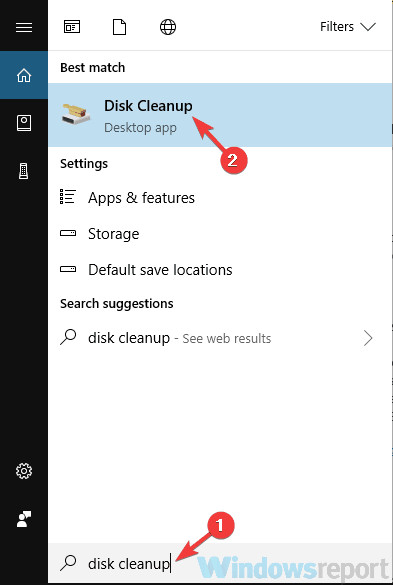
- Seleccione la unidad que desea limpiar y seleccione DE ACUERDO.
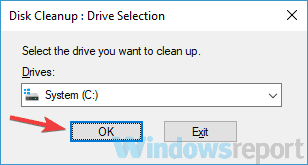
- Bajo la Archivos para eliminar sección, seleccione los archivos que desea eliminar.
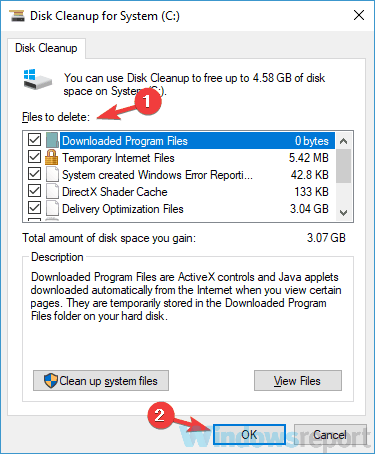
- Seleccionar DE ACUERDO.
A veces, su máquina puede experimentar ralentizaciones que pueden conducir a memoria corrupta en Ojo de batalla. Puedes resolverlo si ejecutas los pasos anteriores.
2. Verifica tu juego de Steam
- Abre la ventana de Steam.
- Haga clic en el Biblioteca para abrir la colección de juegos.
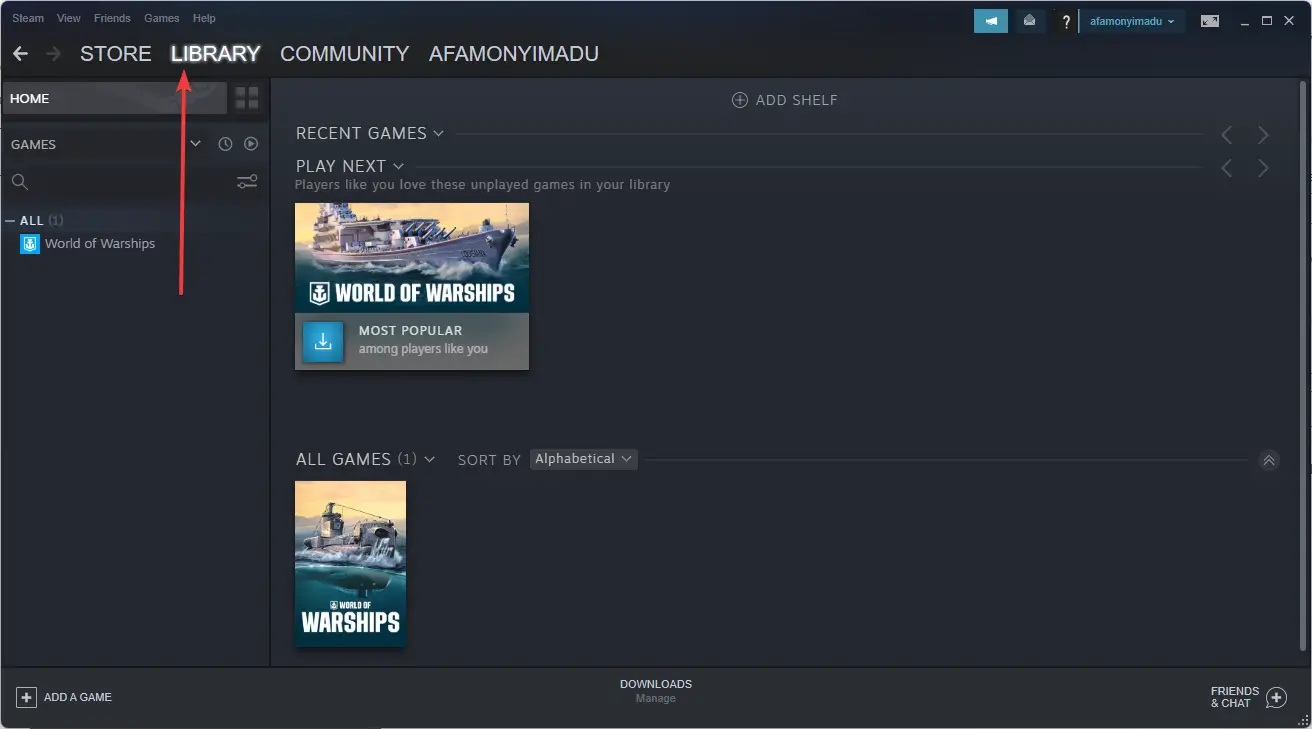
- Luego haz clic derecho en tu juego y selecciona Propiedades.
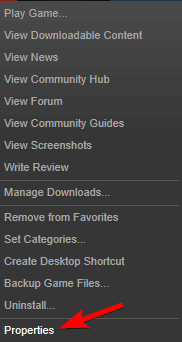
- Hacer clic Archivos locales y presione el botón Verificar la integridad de los archivos del juego botón.
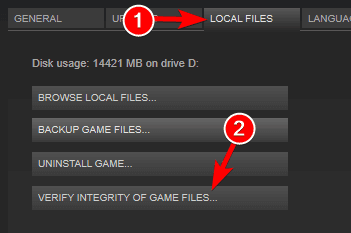
A veces, los archivos corruptos pueden causar memoria corrupta error en BattleEye. Para solucionar este problema, debe verificar el caché del juego.
3. Cierra todos los programas en segundo plano
- Prensa ventanas + I abrir Ajustesluego haga clic en Privacidad.
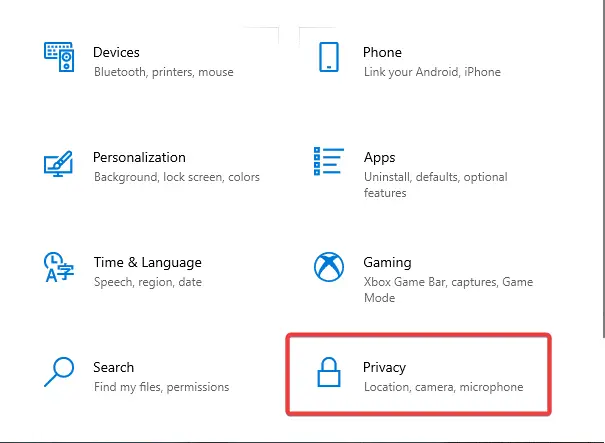
- Haga clic en aplicaciones de fondo.
- Por último, desde el Elija qué aplicaciones se pueden ejecutar en segundo plano, seleccione qué programas desea detener.
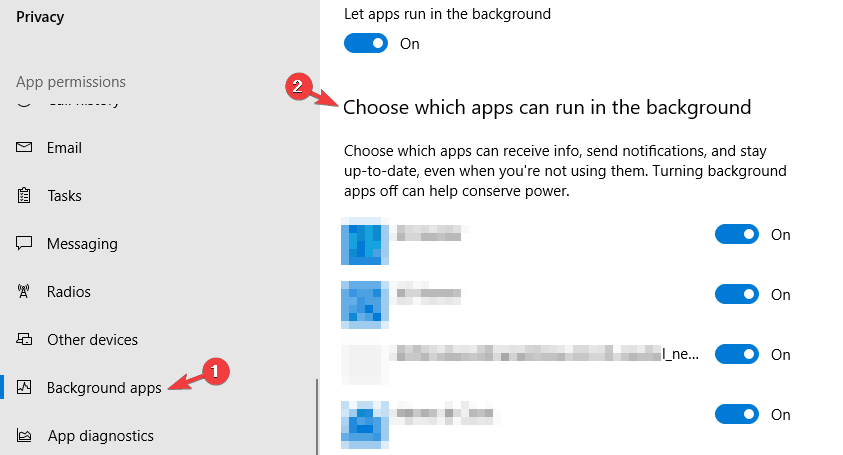
Hay instancias en las que los programas que se ejecutan en segundo plano pueden estar en conflicto con BattlEye y causar el memoria corrupta error. Para solucionar este problema, haga lo siguiente:
Alternativamente, puede abrir su Administrador de tareas presionando Control + Cambio + Esc en su teclado y cierre todos los programas innecesarios que se ejecutan en segundo plano.
Esperamos que estas soluciones le hayan sido de ayuda mientras tanto. Finalmente, háganos saber en la sección de comentarios a continuación qué otros problemas ha enfrentado con BattlEye.
¿Sigues teniendo problemas? Solucionarlos con esta herramienta:
PATROCINADO
Si los consejos anteriores no han resuelto su problema, su PC puede experimentar problemas más profundos de Windows. Recomendamos descargar esta herramienta de reparación de PC (calificada como Excelente en TrustPilot.com) para abordarlos fácilmente. Después de la instalación, simplemente haga clic en el Iniciar escaneo botón y luego presione Repara todo.

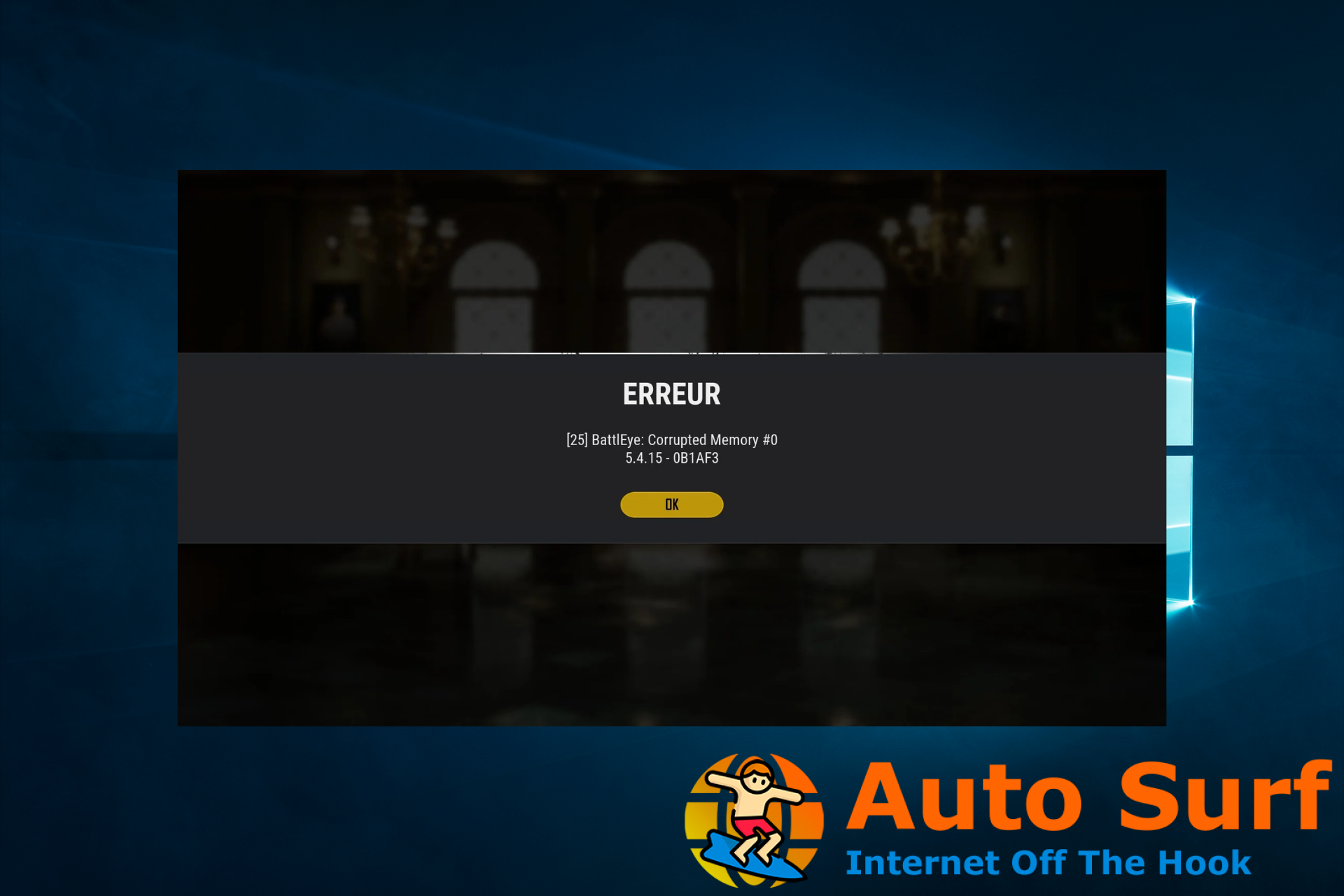


![Solución: falta Microsoft Store después de la actualización [Windows 10 & 11] Solución: falta Microsoft Store después de la actualización [Windows 10 & 11]](https://auto-surf.ro/wp-content/uploads/1645618267_298_Solucion-falta-Microsoft-Store-despues-de-la-actualizacion-Windows-10-768x512.png?v=1645618269)